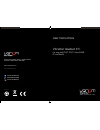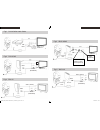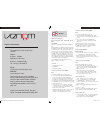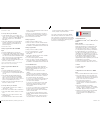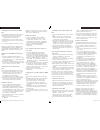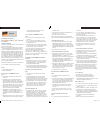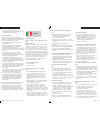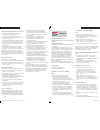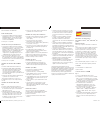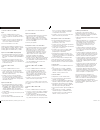Venom ltd. Solution house, sandon road, therfield, hertfordshire sg8 9re. Www.Venomuk.Com venom is a trademark of venom ltd. W w w. V e n o m u k . C o m venom uk gaming @venomgaminguk venom uk gaming vibration headset xt+ for use with ps4™, ps3™, xbox 360®, pc and mac® user instructions please recy...
Fig.3 ps3 av usb audio (red/white) video (yellow) fig.2 ps3 hdmi usb audio (red/white) video (yellow) (not in use) x fig.5 xbox av usb 2.5mm jack audio (red/white) video (yellow) fig.4 xbox hdmi usb 2.5mm jack audio (red/white) xbox 360 audio adaptor cable (sold separately) fig.1 ps4 hdmi & audio ca...
English vibration headset xt+ for use with ps4 ™ , ps3 ™ , xbox 360 ® , pc & mac ® user guide thank you for purchasing the vibration headset xt+ please read this user guide thoroughly before using the vibration headset xt+ and keep the guide safe for further reference. This guide includes the most c...
2. Press “x” to save to set up chat on your headset 1. On the main ps3 menu go to “settings” and select > “accessory settings” > “audio devices” > “input device” and select “usb ear microphone”. Then select “output device” and “usb ear microphone”. 2. Then select “microphone level” and adjust as req...
Configuration de votre ps3™ avec hdmi fig.2 1. Insérez la fiche usb directement dans votre ps3. 2. Branchez les deux connecteurs audio rouge et blanc du casque dans les entrées audio correspondantes de votre téléviseur. 3. Puis branchez les connecteurs audio rouge et blanc de la ps3 à l’arrière des ...
Deutsch xt+ vibration-kopfhörer zur verwendung mit ps4 ™ , ps3 ™ , xbox 360 ® , pc und mac ® benutzerhandbuch wir danken ihnen dafür, dass sie den xt+ vibration- kopfhörer gekauft haben. Bitte lesen sie vor dem gebrauch dieses produkts sorgfältig die bedienungsanleitung und bewahren sie sie zur zukü...
Impostazione della ps3™ con hdmi fig.2 1. Inserire l’usb direttamente nella vostra ps3. 2. Collegare entrambi i connettori audio rosso e bianco delle cuffie agli ingressi audio corrispondenti sul televisore. 3. Ora collegare i connettori audio rosso e bianco della ps3 alla parte posteriore dei conne...
Impostazione della modalità chat sulle cuffie 1. Sul menu principale della xbox, selezionare “settings” (impostazioni) seguito da > “preferences” (preferenze) > “voice” (voce). 2. Ora selezionare “voice volume” (volume voce) e impostare il volume su 10. 3. Poi selezionare “game volume” (volume gioco...
Kanaal veranderen van hdmi in av. Audio-instellingen av 1. Op het ps3 hoofdmenu gaat u naar “settings” (instellingen) en selecteer > “sound settings” (geluidsinstellingen) > “audio output settings” (instellingen audio-output) > selecteer “input connector/scart/av multi”. 2. Druk op “x” voor opslaan....
Conectar su ps3™ con hdmi fig.2 1. Conecte el usb directamente a su ps3. 2. Conecte los conectores rojo y blanco de audio en las correspondientes entradas de audio de su televisor. 3. Después, conecte los conectores de audio rojo y blanco de la ps3 en la parte posterior de los conectores de audio de...